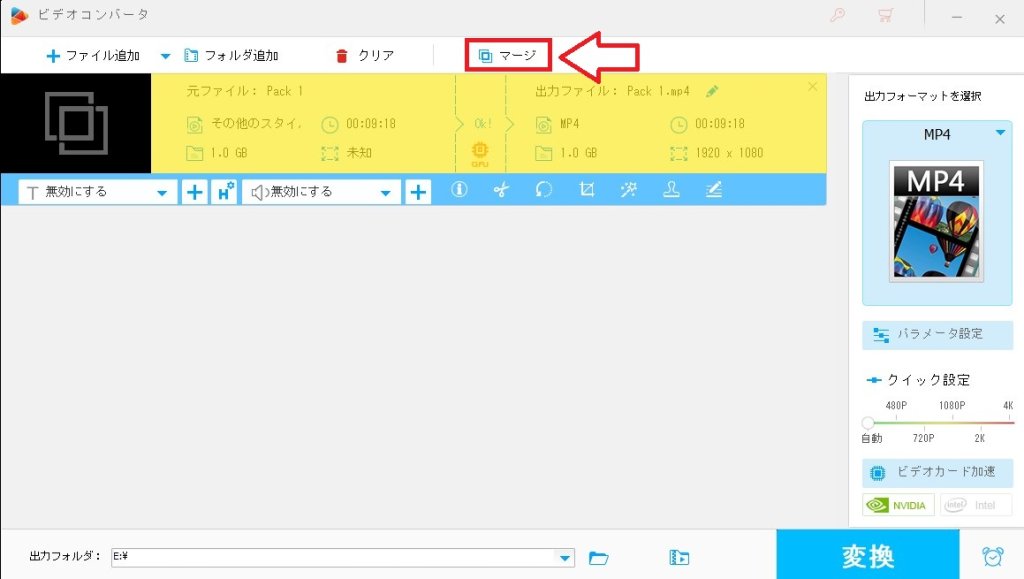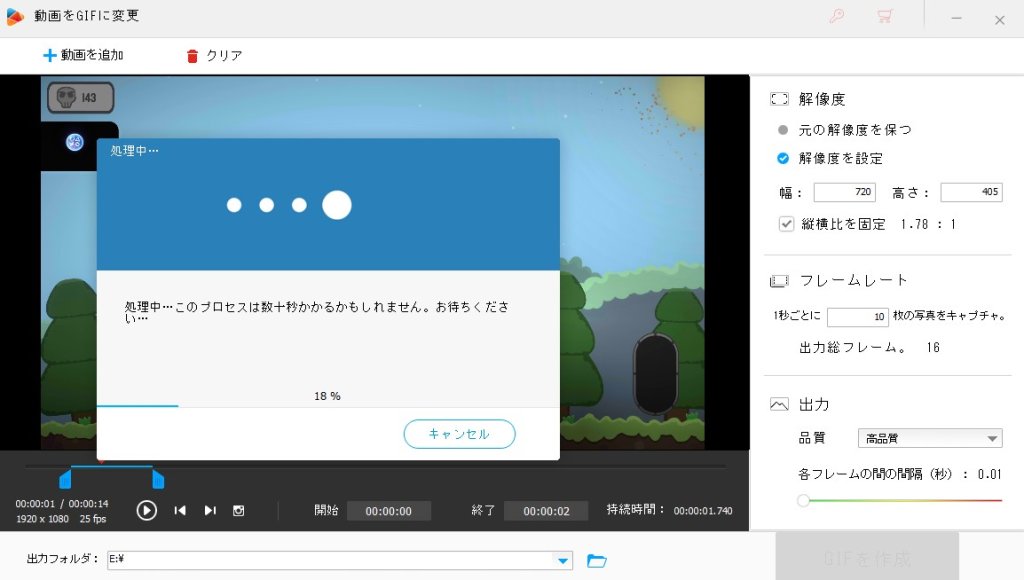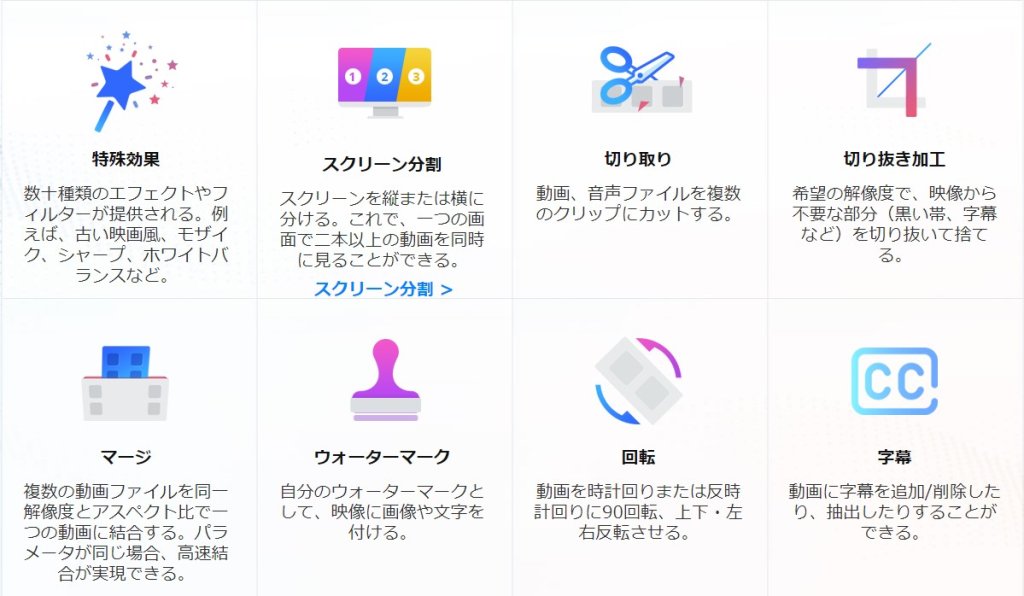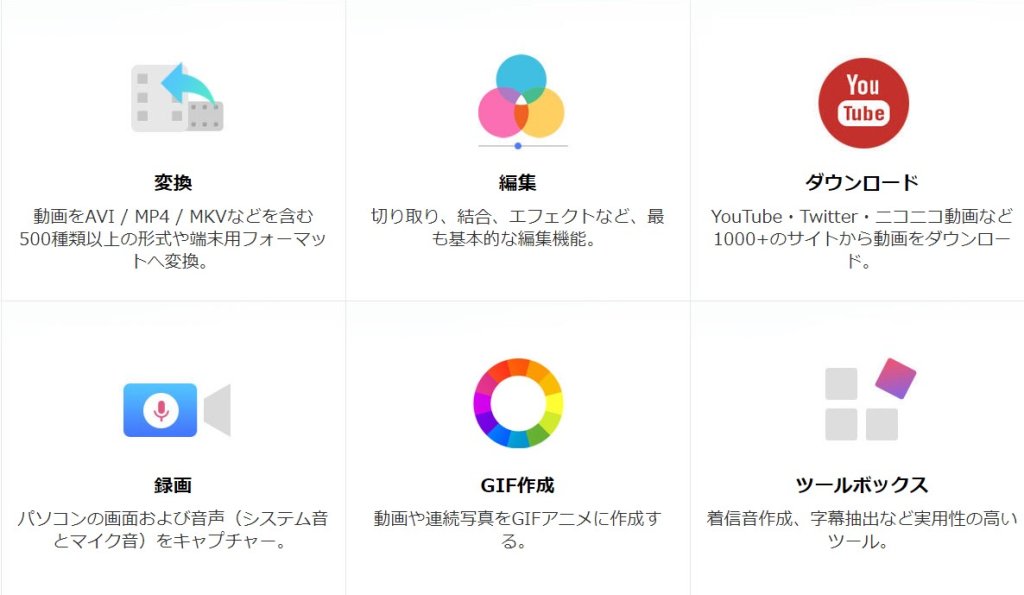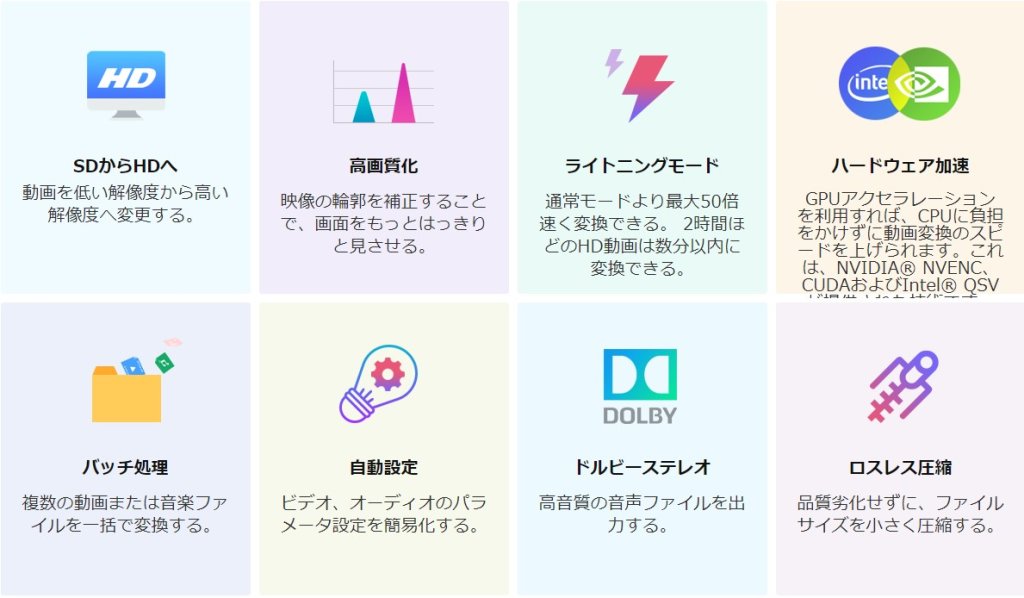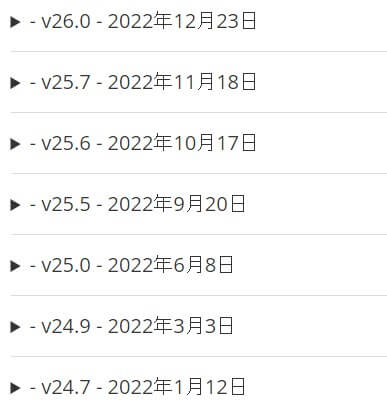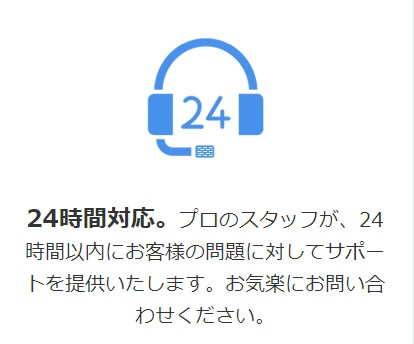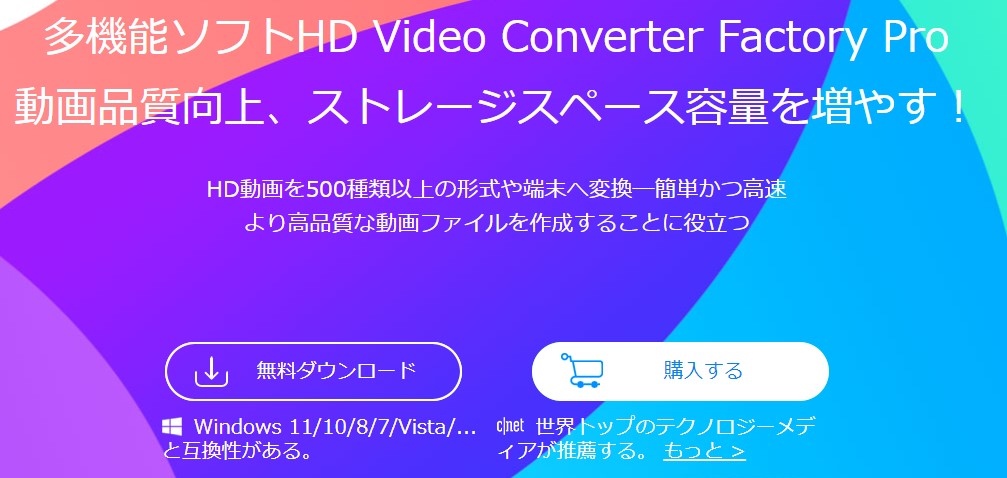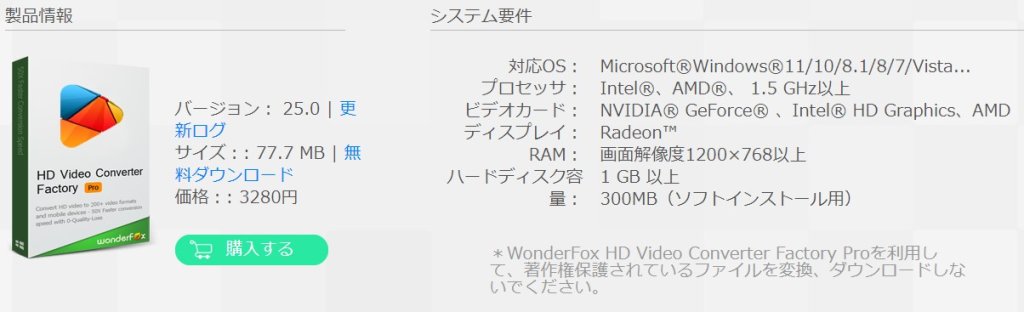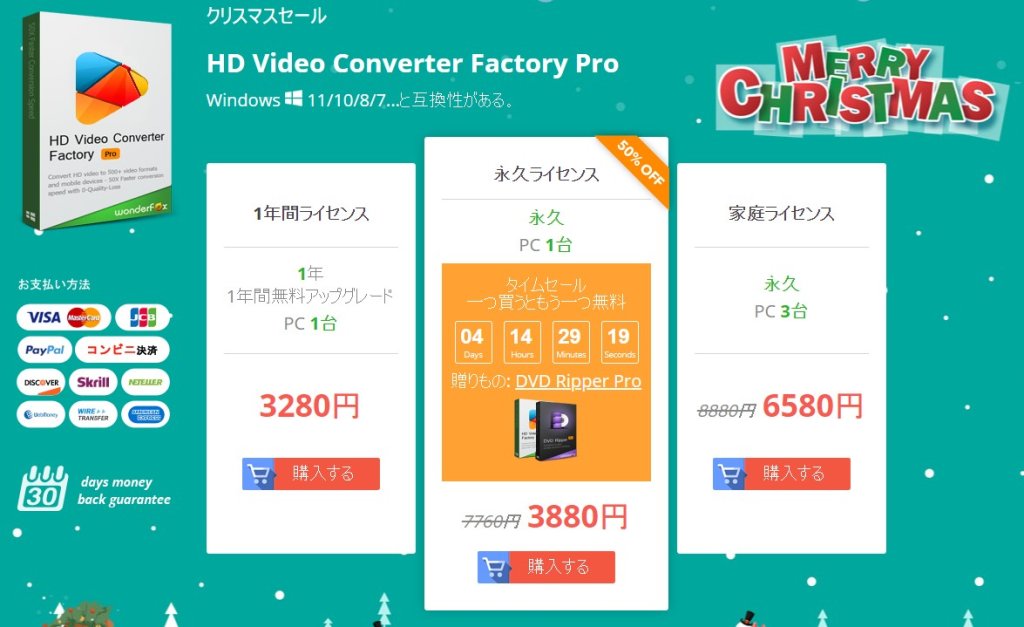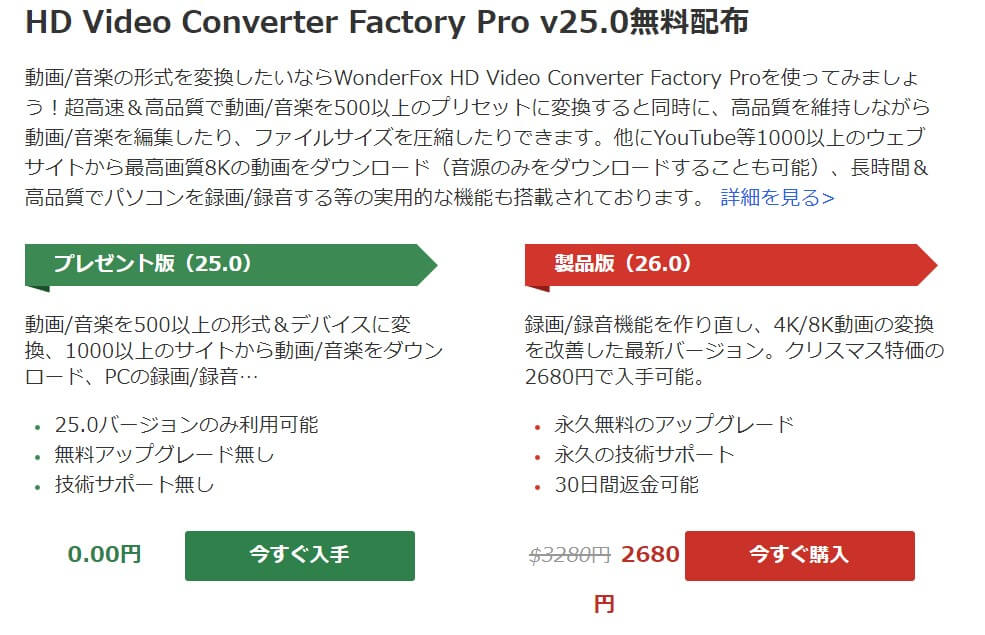以前、当サイトでレビューした多機能ソフト『HD Video Converter Factory Pro』が無料配布キャンペーンを行っています。
配布期間は12月29日まで。
主な用途は動画編集という宣伝文句のソフトウェアなのですが、他にも
- 強力な動画ダウンローダー
- 高速の動画圧縮変換/結合機能
- デスクトップ画面の録画
- SNSに投稿するGIF画像の作成
という見逃せない機能があります。
PCユーザーが絶対に欲しいという機能が満載の多目的ソフトウェアでもありますね。
今回はクリスマス特別セールを記念して、バージョン25.0が使い放題になる特別版が無償配布となっています。
有料版に移行するかどうかは後々考えるとして、とりあえず今回の無償ソフトウェアは貰っておくようにしましょう。
有料版に限りなく近いソフトが無料で使えるわけですしね。
更にはAmazonギフト券配布キャンペーンも行っていたのですが、そちらは12月25日で終了となってしまいました。
現在は12月29日まで、ソフト無償配布キャンペーンの第2弾が行われている状態です。
- Photo Watermark 8.3 無料配布
Photo Watermark高速で写真に様々な透かしを追加できるソフトです。簡単な画像編集、バッチ処理、自動最適化などをサポート。 - Video Watermark Pro 5.3 無料配布
Video Watermark Pro一括で数百本の動画に様々な透かしを追加できるソフトです。タイムラインで期間、アニメーション等を制御可能。 - AOMEI MyRecover Professional 無料配布
AOMEI FoneTool Professional最も信頼性が高く、成功したWindowsデータ救出ツールです。 - Privacy Protector for Windows 11/10 無料配布
Ashampoo Photo Commanderユーザーの個人情報を収集するサービスが数多く存在するWindows10/11においてプライバシーを守ってくれるソフトです。 - SwifDoo PDF 6-Month Pro 無料配布
Wise Care 365Swifdoo PDFはPDFファイルを管理するために必要なすべてのツールを提供する包括的なエディターです。 - AllMyNotes Organizer Deluxe Edition無料配布
Ant Download Managerあらゆる種類のランダム情報、パスワード、日記、アイデア、およびその他の種類の個人データを自由形式で非公開に保持するPCソフトウェアです
合計11本(キャンペーン第2弾は6本)のソフトがほぼ有料版の形で使える無償プログラムが配布されてますし、何か気に入ったものがあれば導入してみてはいかがでしょうか。
個人的には普段から動画を見たり保存したりするのが好きなので
- WonderFox DVD Ripper Pro
- HD Video Converter Factory Pro
の2強かな、という感じがしますね。
それでは、今回無償配布キャンペーンのメインとなるHD Video Converter Factory Proについて解説していきたいと思います。
- Index -
HD Video Converter Factory Proはどんなことができるの?
「HD Video Converter Factory Pro」は名前通り、動画編集機能をメインにWonderFox社から売り出されているソフトウェアです。
しかしソフトを使ってみた第一印象ですが、とりあえずPCユーザーが欲しい機能が一通りそろっているといった感想を持ちました。
動画共有サイトのダウンロード機能
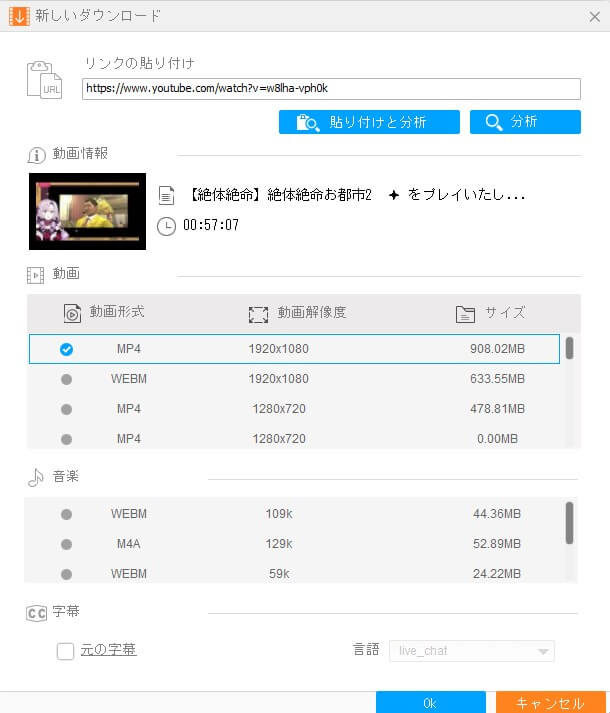 YouTube、Facebook、ニコニコ、Twitter、FC2など、1000以上の動画共有サイト
YouTube、Facebook、ニコニコ、Twitter、FC2など、1000以上の動画共有サイト
から動画をダウンロードできます。
URLをコピーして貼り付けるだけでOK。
動画サイズやフォーマットまで指定することが可能です。
8K動画まで対応しているので、無劣化で落としたい人にも最適。
字幕も一緒に落として無音で鑑賞するといったこともできます。
動画は何でもダウンロードできるというソフトの性質上、特定のサイトに使用すると著作権法に抵触する場合があります。
利用規約をよく読んでご自身の責任の元にソフトウェアをお使いください。
ちゃっかり見逃し配信的なサイトにも対応してますが、その辺は自己責任でお願いいたします。
無劣化で動画結合
PS5でキャプチャーしたゲームプレイ動画を繋げてみました。
特に問題なく綺麗につながってますね。
同じ環境で撮った動画なら、高速で連結することができます。
今までは複数のフリーソフトを駆使して動画編集を行っていたので、これ一つで完結するようになったのは大変助かりますね。
- APEXやフォートナイトのスーパープレイ動画
- YouTubeの細切れ動画
- 私的に視聴する目的で録画した動画
を連結するといいでしょう。
連結したい複数の動画をドラッグ&ドロップしてソフトに追加してください。
あとはマージを押せば連結完了。
リンク先に詳細が書かれているので、興味がある人はそちらをどうぞ。
他の機能についても使用方法が公式サイトに詳しく掲載されているのもいいポイントですね。
ちなみに結合が終わると「ピキーン!」と破裂音(作業完了のSE)がなるので、歯車マークを押して設定画面に入り、ヒント音をOFFにしておいた方がいいでしょう。
サイズが大きすぎる動画の圧縮
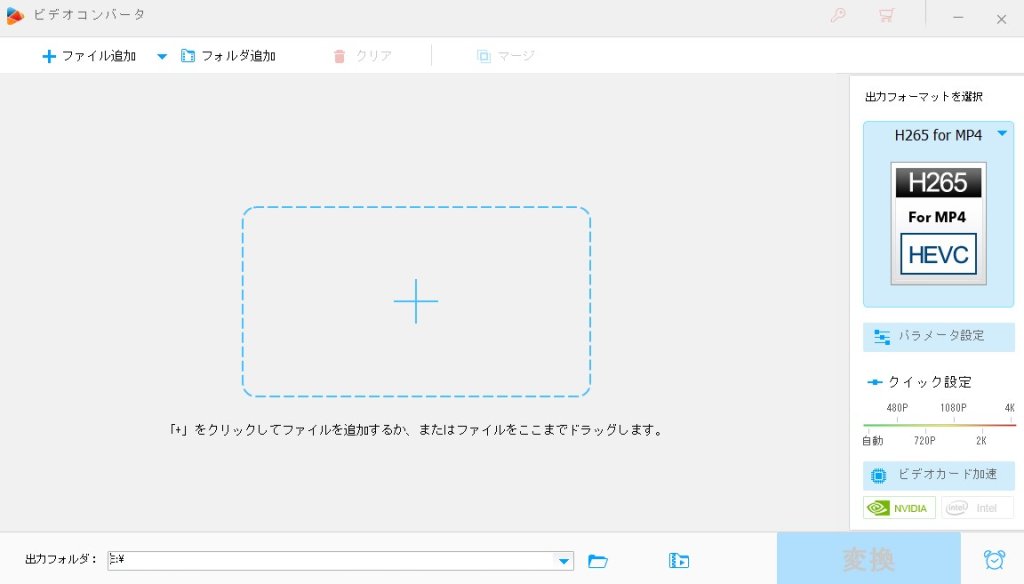
- 録画ファイルが大きい
- ダウンロードした動画が4kで10GB超えてる
- PCのスペックが足りなくて動画再生がカクついてしまう
といった場合、トップメニューの”変換”からビデオコンバータに飛んで動画圧縮に挑戦しましょう。
コーデックはH.265を使えば、驚くほど綺麗でファイルサイズの小さい動画が出来上がります。
あまり動画ファイルにHDDを占有されても困るので、個人的には解像度も720p(1280×720)で十分ですね。
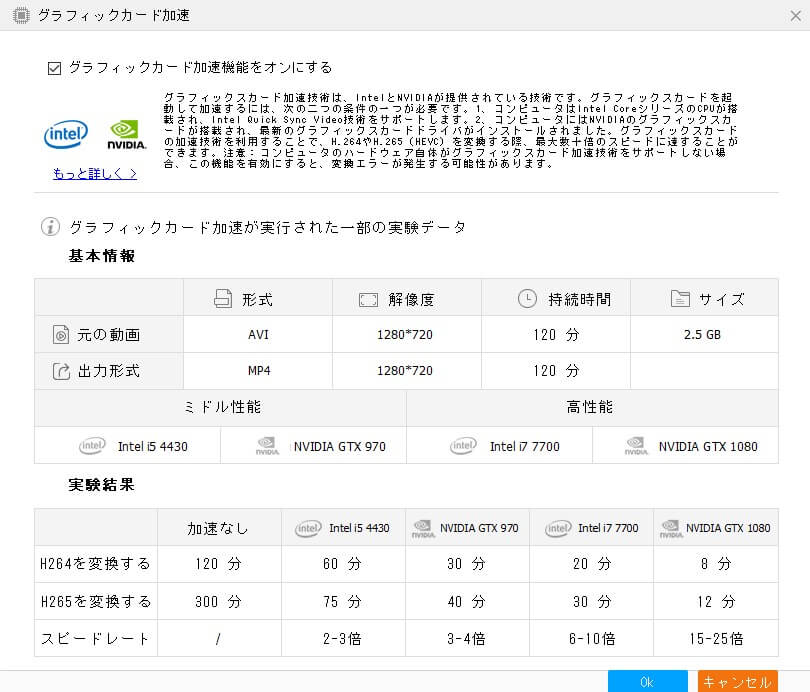
グラフィックボードが搭載されているPCならば、nVIDIAかIntelを選んで加速機能を使うことができます。
重い動画のエンコード作業も数十分で終わらせることが可能でした。
圧縮作業の中断や変換ミスは発生せず、ソフトの動作はとても安定しています。
デスクトップの録画機能
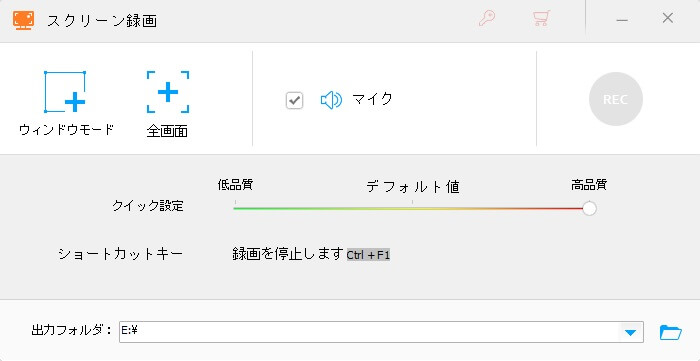
HD Video Converter Factory Proを立ち上げて録画を選択。
あとはウィンドウか全画面を選び、RECボタンを押せば画面キャプチャーがスタート。
出力フォルダや録画品質は事前に設定しておいてください。
とにかく難しいオプションなしで、PC画面に映る全てのものが簡単に録画できてしまいます。
著作権が関わるような映像のキャプチャーは控えて、メーカーがOKを出しているゲームプレイの動画を記録するようにしましょう。
SNSの投稿に使えるGIF作成機能
「ゲームのありえないバグを見つけてしまった!他の人に見せたい!」
「Twitterのリプで面白い画像がある。あれを作ってみたい」
といった人に最適の機能。
実はアニメーション画像を作るというのは面倒な作業だったりします。
特に高画質なものになると、Adobe Photoshopを駆使して画像編集を行わなければならないので、初心者にとって気軽にできる作業ではありませんでした。
ならば『HD Video Converter Factory Pro』はどうでしょう。
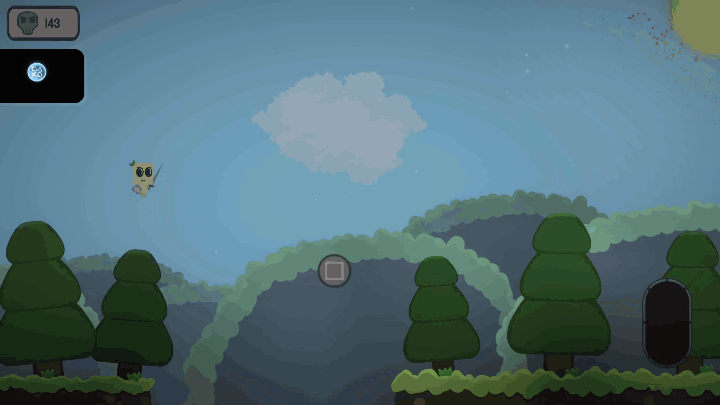
プラチナトロフィー獲得の瞬間をGIF化したもの。
動画をソフトに突っ込んで、公開したい部分だけを範囲指定。
あとは変換を押すだけです。
フレームレートから解像度、画質の調整まで思いのままに編集できます。
いよいよ動画編集機能を確認してみる
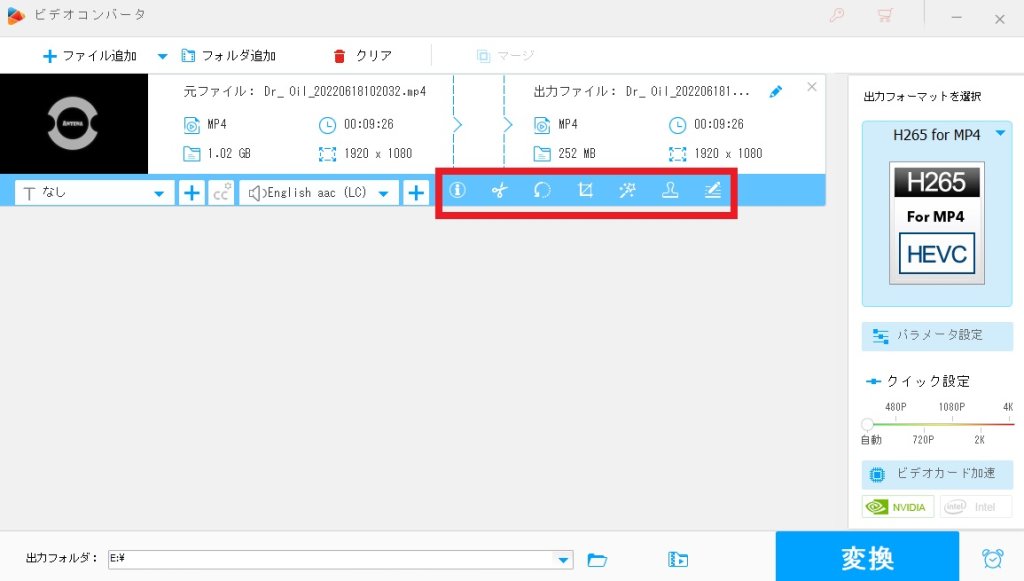
動画を読み込ませて編集画面を表示。
赤枠で囲った部分から
を選ぶことができます。
複数の動画を同時に編集しながら結合できる部分は凄いですが、機能的には普通の動画編集ソフトかな、という感じがしました。
短い動画の編集だったら問題はないでしょう。
ただ「動画の回転保存機能」があって、これはフリーソフトにはない便利な機能ですね。
スマホ向けに保存アプリはあっても、Windowsにはなかなか回転編集ソフトはありません。
動画編集しててもソフトは軽い、UIが分かりやすいといった点は大きなプラスですね。
動画の編集機能はこれ以上複雑にすると初心者~中級者がついてこれなくなる、というレベルで止めてる感があります。
『HD Video Converter Factory Pro』を使用するメリット
機能一覧
- 動画圧縮・変換
- 動画編集
- 動画ダウンロード
- PCの画面および音声をキャプチャー
- GIF作成
- ツールボックス(着信音作成、字幕抽出機能)
この中で2つ以上の機能が気になったという人は買いです。
フリーソフトでやりくりしてた人も、安定性を求めてこちらに乗り換えるというのもアリですね。
独自の動画エンコード技術
とにかく「動作が安定している」「高品質な動画を作成」「変換時間が短い」ということが挙げられています。
他の機能目当てでこのソフトを買ったけど、この動画変換機能も凄いね、のようなポジションでしょうか。
アップデートが長期で見込める
常に機能の改善が行われており、OSのアップデートに合わせて不具合が発生しても、公式がすぐに対処してくれます。
永久版を1回を購入すれば、会社が存続する限り延々とアップデートをしてくれるわけですね。
「動画サイトの仕様が変わってダウンロードできない」「新しい動画エンコード技術が生まれた」という不測の事態にも対応してくれるということ。
数年おきに買い替える必要があるソフトは多いですが、HD Video Converter Factory Proは追加料金を払わずに機能改善の恩恵を受けることができます。
サポートが充実している
土日祝だろうと24時間以内に返信をくれるそうです。
自分に合わないと感じたら購入30日以内に返金も可能。
購入後の不安はあまり考えなくてもいいのではないでしょうか。
無料版があるから、事前にソフトの動作を確認することができる
- 画面の録画は5回まで
- 動画の変換は5分まで
- 動画のダウンロードは5回まで
機能制限がある以外は、本当に製品版と同じように動作するクライアントですね。
本当に軽いソフトなの?動画変換は高速?あの動画サイトのダウンロードに使える?といった疑問がある人は、とりあえず試用してみることをおすすめします。
『HD Video Converter Factory Pro』の要点まとめ
- 〇 ソフトの動作が軽い。とても安定している
- 〇 UIが分かりやすい。ボタンがたくさん並んで何の機能かも分からないということがない
- 〇 他の動画圧縮/変換ソフトに引けを取らないビデオコンバータ機能
- ◎ 非常に強固な動画ダウンロード機能
- ◎ 簡単で高機能なGIF作成機能
- △ 簡素な動画編集機能
『HD Video Converter Factory Pro』は一般のネットユーザーが欲している機能を全て詰め込んだソフト、といえます。
有料版の値段は?
1年版1台PC使用限定で3,280円。
永久版1台PC使用限定で3,880円。
PC3台分のライセンス購入は6,580円。
この円安の状況でも有料版の値上げはありません。
数か月おきに大型アップデートがくるソフトなのですから、買うなら永久版の方がいいような気がします。
早くもWindows11がサポート対象になっているのは大きなセールスポイントでしょう。
動画の変換ができるDVD Ripperと2本セットで3880円となるバンドル版の販売もあります。
バージョン25.0を無料でプレゼント
クリスマス特別キャンペーン開催中につき、今ならプレゼント版を無料で使えるプロダクトキーを配布しています。
アップデートを省いた簡易的なバージョンではあるものの、ほぼ製品版と同じものを無償で使い続けることが可能なソフトです。
こちらのプレゼント版から製品版へ移行する場合の費用は2,880円。
通常のセールに比べて更に1000円以上も値引きしてくれるので、とりあえず今は無料の景品版を導入するのがベストですね。
あとがき
分かりやすいUI、そして起動の早さが何より素晴らしいソフトです。
凄まじいアップデート頻度にも関わらず、今回のセールでは2,880円で生涯使い放題となるので、これほどコスパのいい動画変換ソフトウェアは滅多にないのではないでしょうか、
返金も可能ですし、とりあえず無償版から試してみるのも悪くないかと思います。